Prova ad aggiornare i driver audio sul tuo PC Windows
- Speechruntime.exe è un file relativo al sistema pubblicato da Microsoft.
- Puoi correggere gli errori ad esso correlati eseguendo lo strumento di risoluzione dei problemi vocali.
- Inoltre, scansiona il tuo PC alla ricerca di eventuali virus che potrebbero aver infettato il file speechruntime.exe.
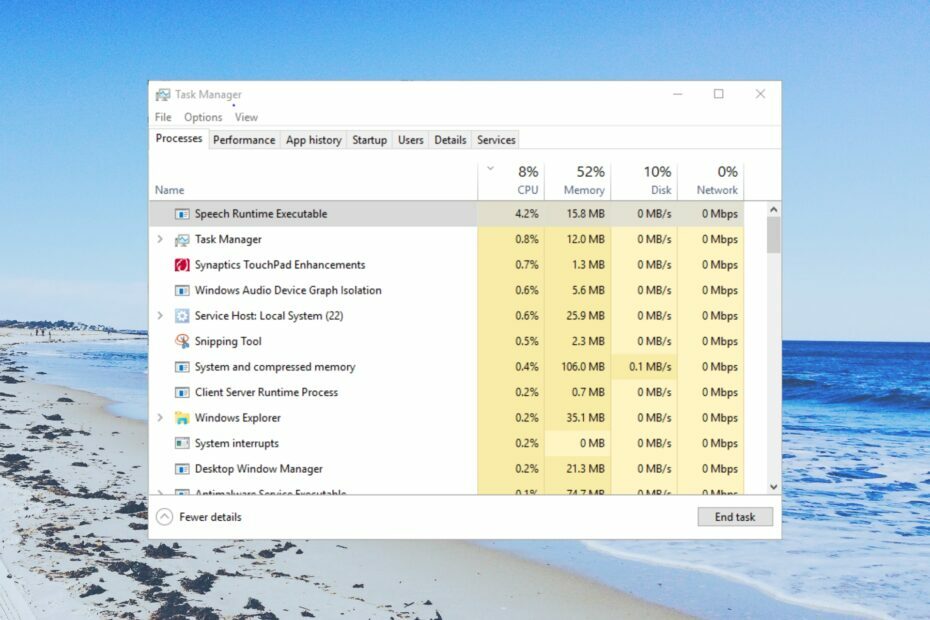
XINSTALLARE CLICCANDO SUL FILE DI DOWNLOAD
- Scarica e installa Fortect sul tuo computer.
- Avvia lo strumento e Avvia la scansione
- Fare clic con il tasto destro su Riparazionee risolverlo in pochi minuti.
- 0 i lettori hanno già scaricato Fortect finora questo mese
SpeechRuntime.exe è un Microsoft ufficiale File eseguibile Windows
. Una versione obsoleta e corrotta del file SpeechRuntime.exe può causare vari problemi sul tuo PC.In questa guida, spiegheremo cos'è il file SpeechRuntime.exe e come puoi correggere gli errori ad esso correlati. Entriamo subito nel merito.
Cos'è il file SpeechRuntime.exe?
Il file SpeechRuntime.exe fa parte del sistema operativo Microsoft Windows. Di solito si trova all'interno della sottocartella di C:\Windows\System32, per lo più all'interno del C:\Windows\System32\Speech_OneCore\Common.
È un vero file Windows e SpeechRuntime.exe sta per Speech Runtime Executable. Non è un trojan o un file infuso di malware sul tuo PC.
Come posso sapere se il file SpeechRuntime.exe è pericoloso?
Tuttavia, virus e malware possono infettare questo file e crearne dei duplicati. Questo può ingannare Windows per eseguire il file infetto al posto del file originale e causare più problemi.
Ecco alcuni dei messaggi di errore relativi a SpeechRuntime.exe che potresti incontrare se il file viene danneggiato:
- SpeechRuntime.exe non è un'applicazione Win32 valida.
- SpeechRuntime.exe ha riscontrato un problema e verrà chiuso.
- SpeechRuntime.exe non può essere individuato.
- Impossibile trovare SpeechRuntime.exe.
- Problema durante l'avvio dell'applicazione: SpeechRuntime.exe.
Cerchiamo ora di capire quali soluzioni è possibile applicare per risolvere gli errori SpeechRuntime.exe.
Come posso risolvere gli errori SpeechRuntime.exe?
Prima di iniziare qualsiasi risoluzione dei problemi, assicurati di aver installato tutti i nuovi aggiornamenti del sistema operativo.
1. Eseguire la scansione SFC
- premi il Vincita chiave per aprire il Inizio menù.
- Tipo prompt dei comandi e aprilo come amministratore.

- Digita il comando seguente e premi accedere:
sfc /scannow
- Al termine del processo, riavvia il PC.
La correzione dei file di sistema corrotti risolverà automaticamente più problemi relativi ai file di sistema. Dovresti eseguire il comando SFC Scan e lasciare che il tuo sistema risolva il problema per te.
In ogni caso, un metodo migliore per diagnosticare il tuo sistema Windows sarebbe utilizzare un'efficiente soluzione di riparazione del sistema. Rileverà i file di sistema danneggiati e ripristinerà la funzionalità e le prestazioni del PC.
⇒ Ottieni Fortect
2. Eseguire una scansione antivirus
- premi il Vincita chiave per aprire il Inizio menù.
- Aprire Sicurezza di Windows.

- Clicca su Protezione da virus e minacce.

- Selezionare Scansione veloce.

- Puoi anche cliccare su Opzioni di scansione e seleziona Scansione completa per una scansione approfondita.

- Applica le correzioni richieste e riavvia il PC.
Virus e malware possono creare una copia di file di sistema importanti come SpeechRuntime.exe e causare malfunzionamenti sul PC. In tal caso, la scansione del PC a intervalli regolari alla ricerca di virus contribuirà a proteggere il PC.
Puoi consultare la nostra guida che ti fornisce un elenco di alcuni dei migliori strumenti antivirus che ti aiuterà a proteggere il tuo PC.
- Vmwp.exe: che cos'è e dovresti disattivarlo?
- Cos'è Msdtc.exe e dovresti rimuoverlo?
- Cos'è Bash.exe e cosa fa?
3. Esegui lo strumento per la risoluzione dei problemi relativi alla registrazione dell'audio
- premi il Vincita + IO chiavi per aprire il Impostazioni menù.
- Clicca su Risoluzione dei problemi.
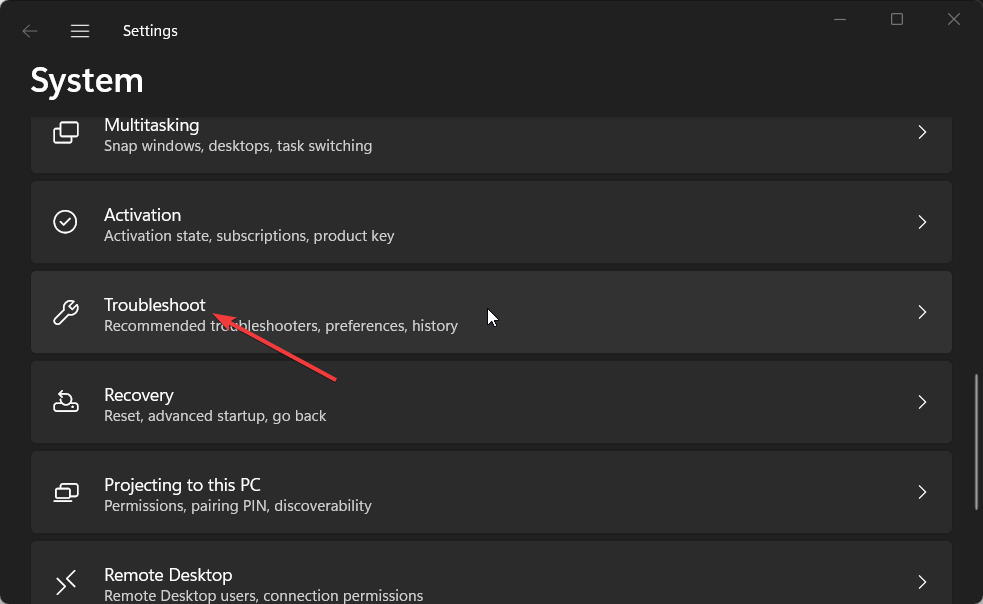
- Selezionare Altri strumenti per la risoluzione dei problemi.
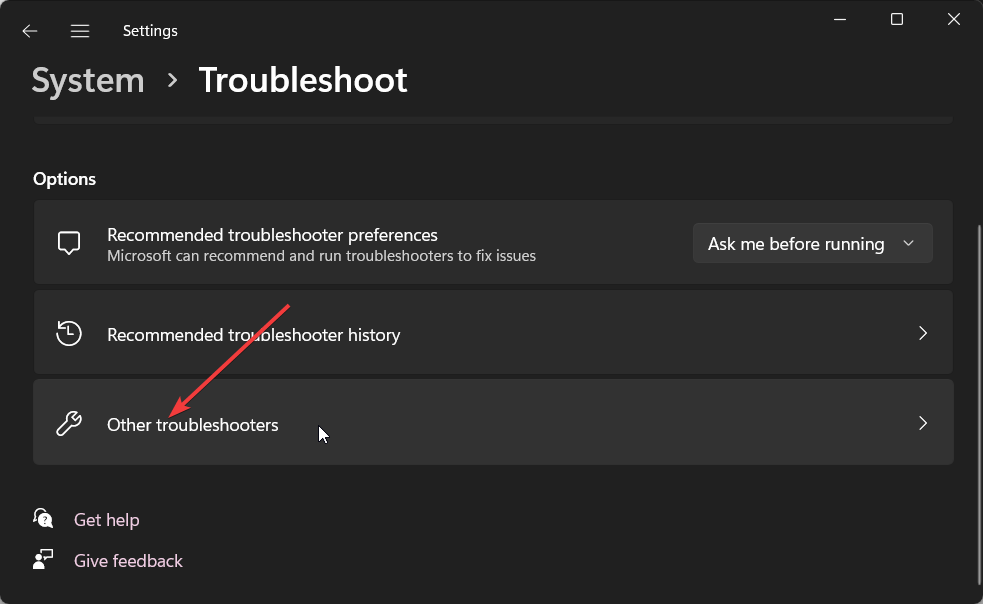
- Scorri verso il basso e premi il Correre pulsante per Registrazione dell'audio.
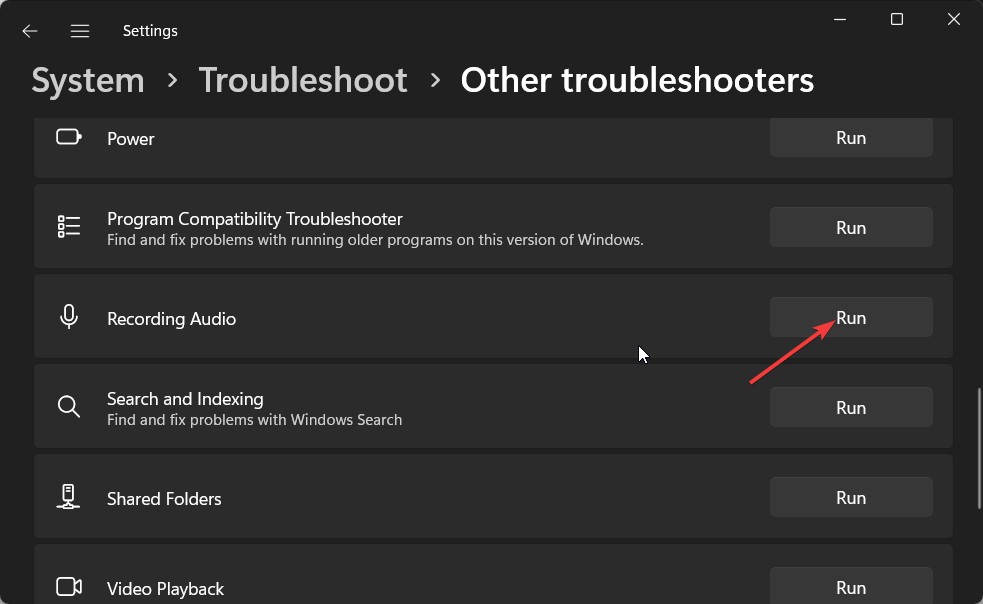
- Lo strumento di risoluzione dei problemi inizierà a diagnosticare il problema e risolverlo.
- Riavvia il PC.
Molti dei nostri lettori hanno corretto gli errori SpeechRuntime.exe eseguendo lo strumento di risoluzione dei problemi di registrazione audio sui propri PC. Dovresti anche provarlo.
4. Aggiorna il driver audio
- premi il Vincita chiave per aprire il Inizio menù.
- Tipo Gestore dispositivi e aprilo.

- Espandi il Ingressi e uscite audio.
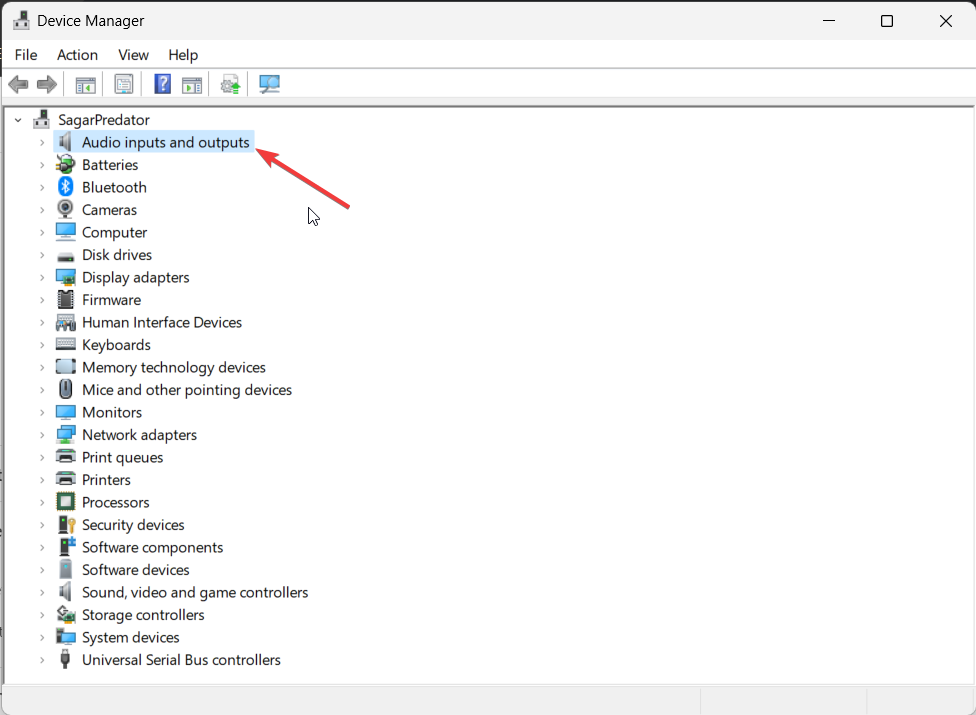
- Fai clic con il pulsante destro del mouse sul driver audio e seleziona Aggiorna driver.
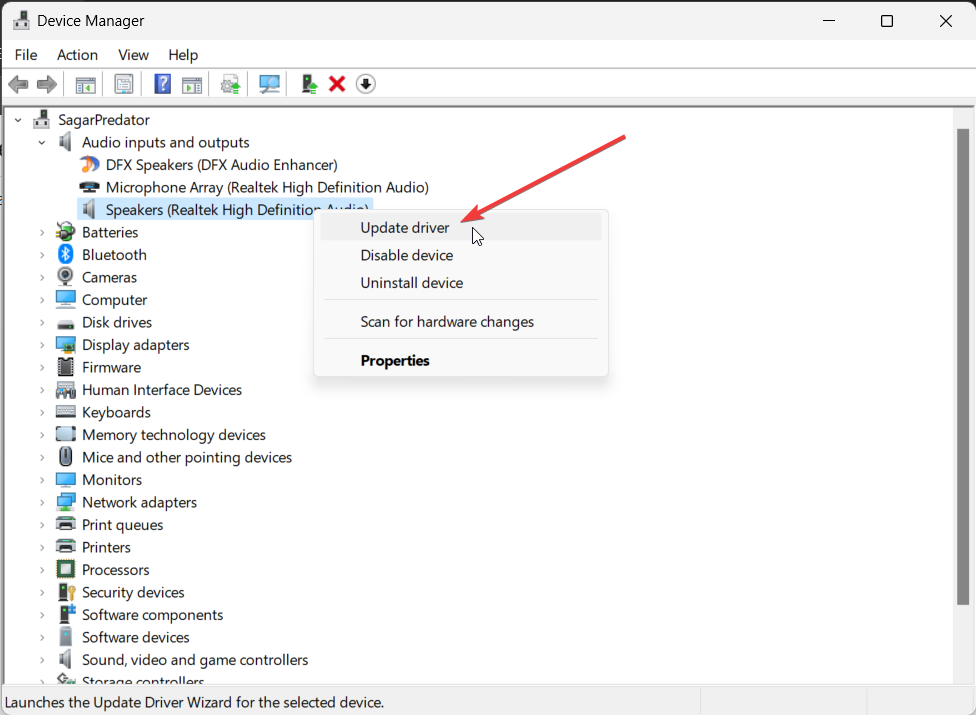
- Selezionare Cerca automaticamente il conducente opzione.

- Installa il driver più recente e riavvia il PC.
Dovresti assicurarti che il tuo driver audio sia aggiornato per evitare qualsiasi conflitto con il processo di velocità sul tuo PC.
Questo è tutto da noi in questa guida. Se stai ricevendo problema audio scoppiettante su Windows 11, allora dovresti fare riferimento alle soluzioni nella nostra guida.
Puoi anche leggere la nostra guida che ti aiuterà a risolvere il problema di latenza audio sul tuo PC Windows 11.
Se il tuo PC Windows 11 continua a modificare l'uscita audio, quindi puoi applicare le soluzioni nella nostra guida per risolvere il problema.
Sentiti libero di farci sapere nei commenti qui sotto, quale delle soluzioni di cui sopra ha risolto eventuali problemi relativi a SpeechRuntime.exe.
Hai ancora problemi?
SPONSORIZZATO
Se i suggerimenti di cui sopra non hanno risolto il tuo problema, il tuo computer potrebbe riscontrare problemi di Windows più gravi. Ti suggeriamo di scegliere una soluzione all-in-one come Fortit per risolvere i problemi in modo efficiente. Dopo l'installazione, basta fare clic su Visualizza e correggi pulsante e quindi premere Avvia riparazione.


